Planning : Différence entre versions
(Planning) |
m (Planning) |
||
| Ligne 3 : | Ligne 3 : | ||
Cette fonction permet d'exploiter les plannings créés dans le [[Administration_Planning|module d'administration]].<br /> | Cette fonction permet d'exploiter les plannings créés dans le [[Administration_Planning|module d'administration]].<br /> | ||
Cet exemple montre un planning type, le haut de la page dispose d'une combobox pour choisir un autre planning et du bouton '''Afficher''' pour l'afficher.<br /> | Cet exemple montre un planning type, le haut de la page dispose d'une combobox pour choisir un autre planning et du bouton '''Afficher''' pour l'afficher.<br /> | ||
| + | |||
| + | Quelques explications complémentaires : | ||
| + | * La date du jour a un fond jaune. | ||
| + | * La mention ''(Resp)'' dans le groupe instructeur désigne l'instructeur responsable de la journée. | ||
| + | * La mention ''(Alerte)'' dans l'entête du groupe indique qu'une alerte est déclenchée, soit le groupe est vide (ex : treuilleur), soit le nombre d'instructeurs est insuffisant. | ||
| + | * La mention ''(Solo)'' désigne les élèves non brevetés qui volent en solo. | ||
| + | * La mention ''(Attente)'' désigne les élèves en double qui sont en excédent par rapport au nombre d'élèves acceptés par les instructeurs. | ||
| + | * Un bloc rouge apparaît en haut de journée si une information importante a été saisie. | ||
| + | * Un bloc rouge apparaît en haut de journée si celle-ci est annulée, les groupes sont alors occultés. | ||
<br /> | <br /> | ||
[[Fichier:Gestion_planning_02.png]]<br /> | [[Fichier:Gestion_planning_02.png]]<br /> | ||
| Ligne 9 : | Ligne 18 : | ||
[[Fichier:Gestion_planning_03.png]]<br /> | [[Fichier:Gestion_planning_03.png]]<br /> | ||
Plus la période est réduite, plus les informations sont détaillées.<br/> | Plus la période est réduite, plus les informations sont détaillées.<br/> | ||
| − | <br /> | + | <br style="clear:both;" /> |
| + | |||
| + | === Onglet Informations === | ||
| + | [[Fichier:Gestion_planning_04.png]]<br /> | ||
| + | Un clic sur la journée affiche la page d'information de celle-ci, si le clic est effectué sur un groupe, l'onglet de ce groupe est ouvert.<br /> | ||
| + | La page d'information permet de saisir une information importante et, éventuellement, de neutraliser une journée.<br /> | ||
| + | <br style="clear:both;" /> | ||
| + | |||
| + | === Onglet Groupe === | ||
| + | [[Fichier:Gestion_planning_05.png]]<br /> | ||
| + | Chaque groupe dispose de son onglet, les informations affichées peuvent être légèrement différentes, un instructeur indique le nombre d'élèves qu'il accepte, un élève averti qu'il désire voler en solo.<br /> | ||
| + | Le bouton '''Nouveau participant''' permet d'ajouter une personne au groupe, un clic sur le nom permet de modifier ou supprimer une inscription.<br /> | ||
<br style="clear:both;" /> | <br style="clear:both;" /> | ||
Version du 14 mars 2017 à 07:40
Plannings
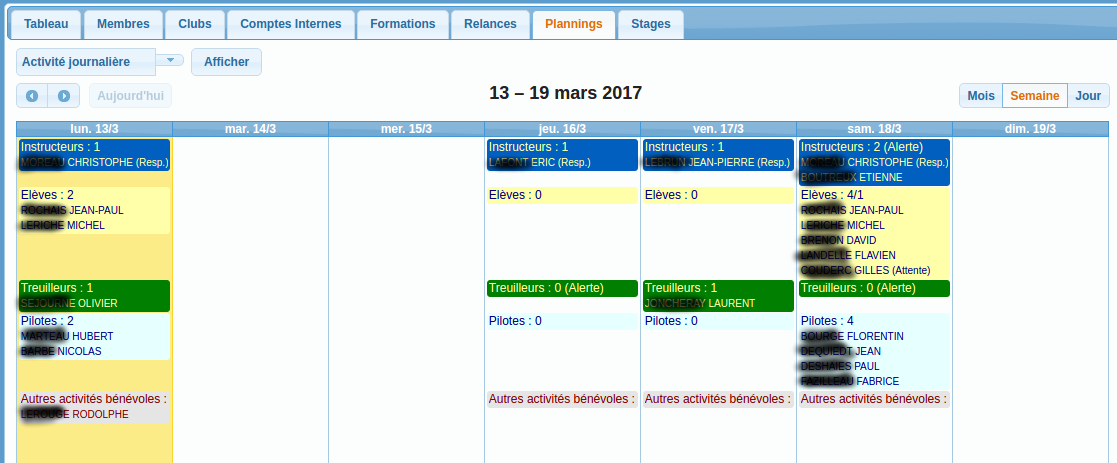
Cette fonction permet d'exploiter les plannings créés dans le module d'administration.
Cet exemple montre un planning type, le haut de la page dispose d'une combobox pour choisir un autre planning et du bouton Afficher pour l'afficher.
Quelques explications complémentaires :
- La date du jour a un fond jaune.
- La mention (Resp) dans le groupe instructeur désigne l'instructeur responsable de la journée.
- La mention (Alerte) dans l'entête du groupe indique qu'une alerte est déclenchée, soit le groupe est vide (ex : treuilleur), soit le nombre d'instructeurs est insuffisant.
- La mention (Solo) désigne les élèves non brevetés qui volent en solo.
- La mention (Attente) désigne les élèves en double qui sont en excédent par rapport au nombre d'élèves acceptés par les instructeurs.
- Un bloc rouge apparaît en haut de journée si une information importante a été saisie.
- Un bloc rouge apparaît en haut de journée si celle-ci est annulée, les groupes sont alors occultés.
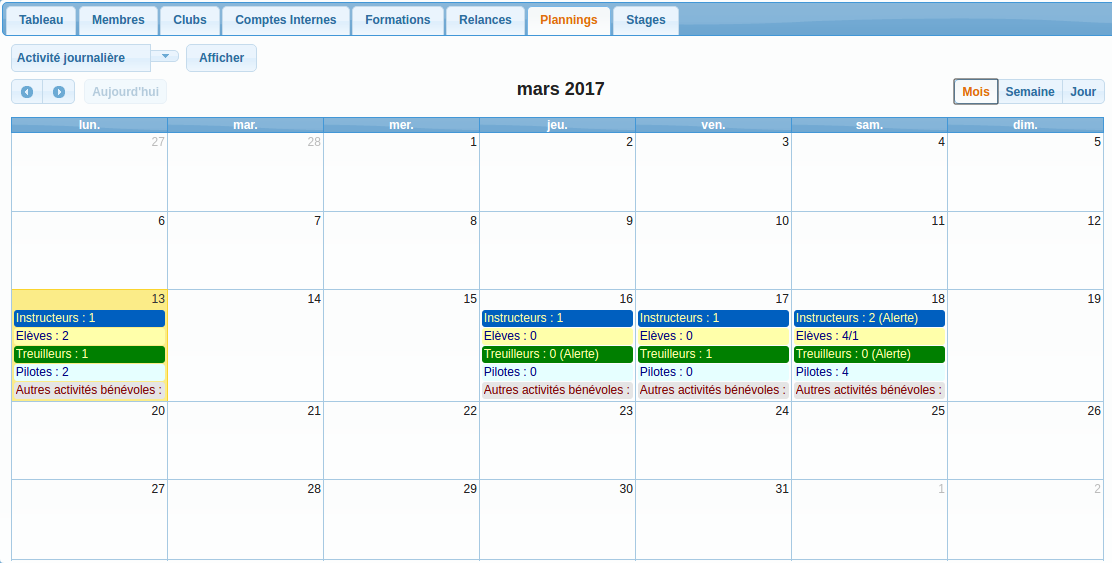
Les boutons de droite permettent de changer de vue : Mois, Semaine ou jour.
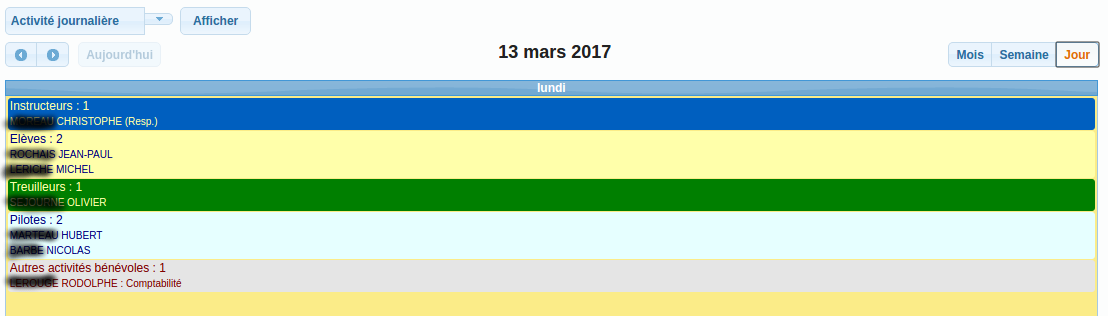
Plus la période est réduite, plus les informations sont détaillées.
Onglet Informations
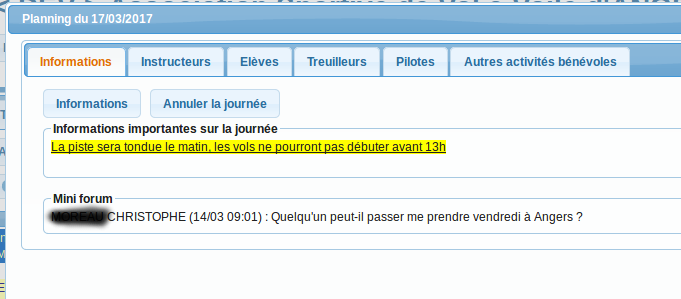
Un clic sur la journée affiche la page d'information de celle-ci, si le clic est effectué sur un groupe, l'onglet de ce groupe est ouvert.
La page d'information permet de saisir une information importante et, éventuellement, de neutraliser une journée.
Onglet Groupe
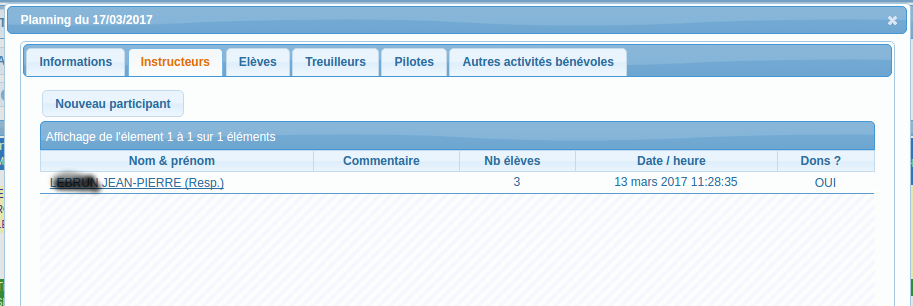
Chaque groupe dispose de son onglet, les informations affichées peuvent être légèrement différentes, un instructeur indique le nombre d'élèves qu'il accepte, un élève averti qu'il désire voler en solo.
Le bouton Nouveau participant permet d'ajouter une personne au groupe, un clic sur le nom permet de modifier ou supprimer une inscription.